- Autor Jason Gerald [email protected].
- Public 2024-01-19 22:11.
- Zadnja izmjena 2025-01-23 12:08.
Ovaj wikiHow vas uči kako zatvoriti i onemogućiti ugrađenu funkciju čitača teksta na ekranu na Windows računarima.
Korak
1. dio 2: Zatvaranje prozora pripovjedača
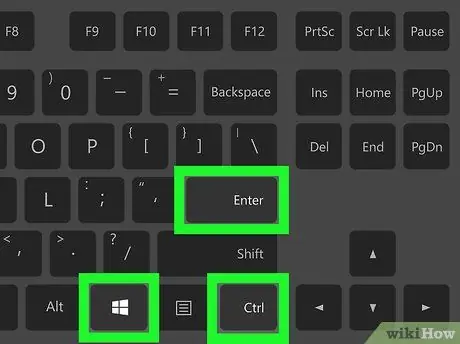
Korak 1. Koristite kombinaciju tasterskih prečica
Ako imate posebnu prečicu na tastaturi za Narator (ova postavka je omogućena prema zadanim postavkama), možete zatvoriti Narator dok je ova funkcija aktivna tako da pritisnete Ctrl i Win dok pritisnete Enter. Nakon toga, glas funkcije Narator će reći "Exiting Narrator".
Ako prečica na tipkovnici ne radi, nastavite sa sljedećim korakom u ovoj metodi
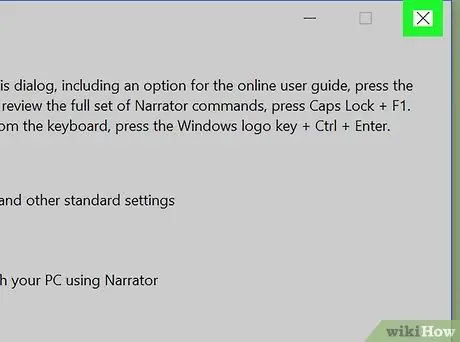
Korak 2. Zatvorite prozor Narator
Ako je pripovjedač omogućen, možete izaći iz funkcije klikom na “ Izađi iz Naratora ”Na dnu prozora Naratora (ili klikom na“ X ”U gornjem desnom uglu prozora).
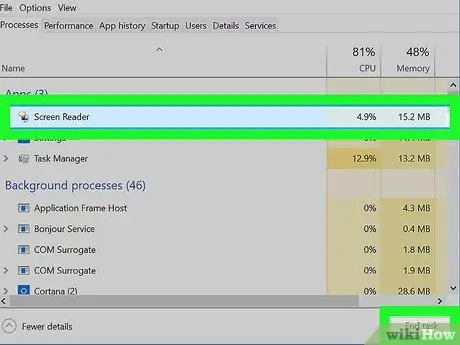
Korak 3. Prisilno zatvorite Narator
Ako narator ne prestane čitati tekst prikazan na ekranu u dovoljnom vremenu, ali ipak možete učiniti nešto po tom pitanju, prisilno zatvorite funkciju kroz ove korake:
- Pritisnite prečicu na tastaturi Ctrl+⇧ Shift+Esc da biste otvorili program Task Manager.
- Pronađite i kliknite opciju " Čitač ekrana ”Na listi programa na kartici“Procesi”.
- Dvaput kliknite na dugme " Završite zadatak ”U donjem desnom uglu prozora.
Dio 2 od 2: Onemogućavanje funkcije pripovjedača
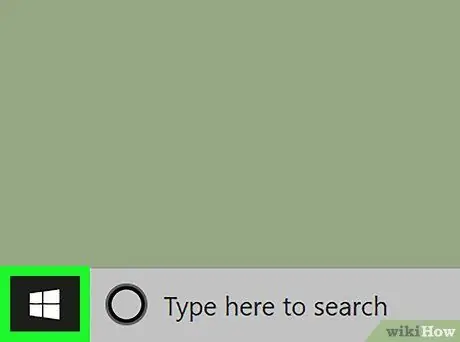
Korak 1. Otvorite meni “Start”
Kliknite Windows logotip u donjem lijevom kutu ekrana.
Ako funkcija još uvijek radi, Narator će objaviti različite opcije kada se otvori izbornik “Start”, uključujući ime Cortana. Možete aktivirati Cortanu da sluša glasovni unos koji čita Narator pa je dobra ideja da prije ovog koraka zatvorite/isključite funkciju Narator
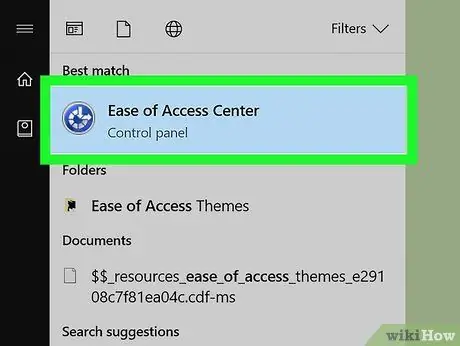
Korak 2. Otvorite prozor „Centar za lakoću pristupa“
Upišite jednostavnost pristupa, a zatim kliknite opciju Centar za lakoću pristupa ”Na vrhu prozora„ Start”.
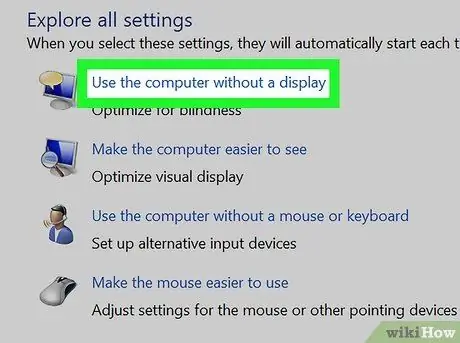
Korak 3. Kliknite na Koristi računar bez veze na ekranu
Ova veza se nalazi odmah ispod naslova "Istražite sve postavke" na sredini stranice.
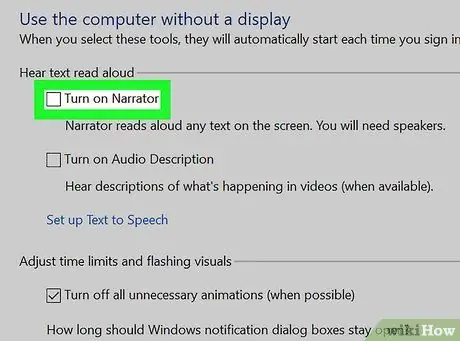
Korak 4. Poništite okvir "Uključi narator"
Nalazi se pri vrhu prozora. Ovim korakom označujete da funkciju Narator ne morate aktivirati svaki put kada se prijavite na računar.
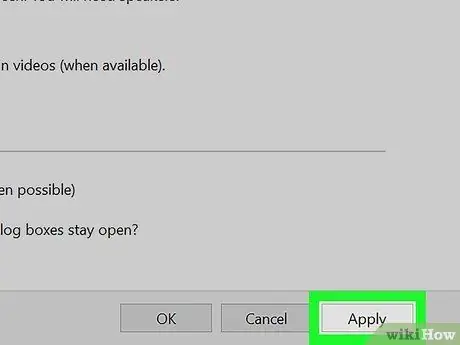
Korak 5. Kliknite Primijeni
Nalazi se pri dnu stranice. Nakon toga će se primijeniti postavke.
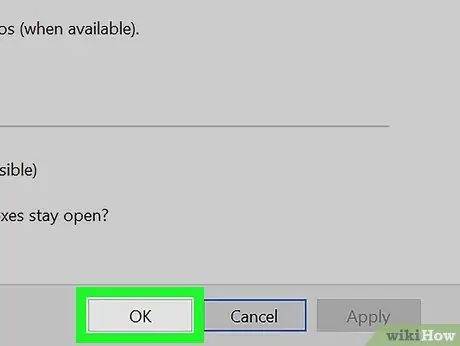
Korak 6. Pritisnite OK
Promjene će biti potvrđene i prozor izbornika će se zatvoriti. Sada se funkcija Narator neće ponovo omogućiti kada se prijavite na računar.
Savjeti
- Obično možete onemogućiti funkciju Narator pomoću kombinacije tipki Ctrl+⊞ Win+↵ Enter.
- Na Windows tabletu istovremeno pritisnite tipku Win i tipku za povećanje glasnoće da biste zatvorili ili izašli iz funkcije Narator.






